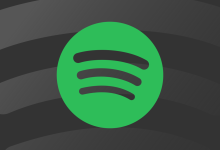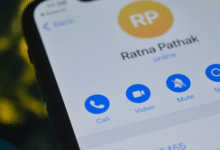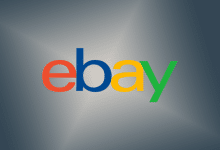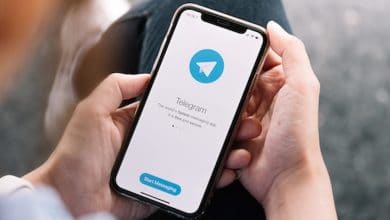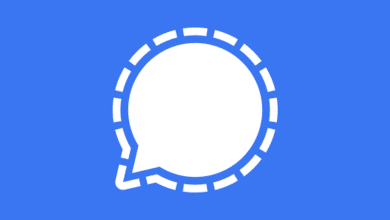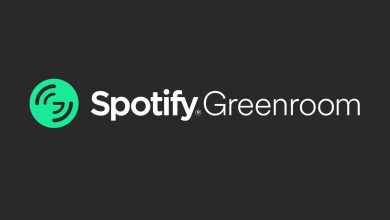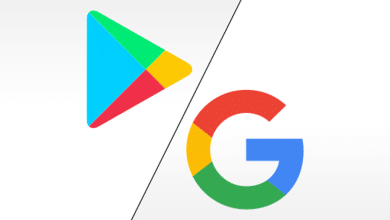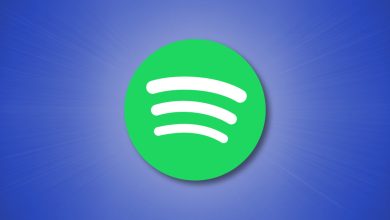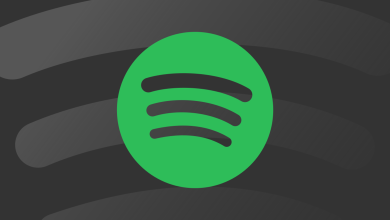Si vous n’êtes plus intéressé à faire partie d’un serveur Discord, vous pouvez quitter le serveur pour arrêter de vous engager davantage avec lui. Nous vous montrerons comment procéder dans Discord sur ordinateur, Web et mobile.
Lorsque vous quittez un serveur, Discord ne vous envoie plus de notifications de ce serveur. Vous ne pouvez pas non plus publier de messages sur ce serveur et il disparaîtra de votre barre latérale.
EN RELATION: Comment rejoindre un serveur Discord
Contenu
Laisser un serveur Discord sur le bureau ou sur le Web
Sur votre ordinateur Windows, Mac, Linux ou Chromebook, vous pouvez utiliser l’application Discord ou la version Web de Discord pour vous retirer d’un serveur. Les instructions sont les mêmes pour l’application et la version Web de Discord.
Commencez par lancer Discord sur votre ordinateur. Ensuite, dans la barre latérale à gauche, sélectionnez le serveur que vous souhaitez quitter.
La page du serveur sélectionné s’ouvrira. En haut de cette page, à côté de l’endroit où vous voyez le nom du serveur, cliquez sur l’icône flèche vers le bas.
Dans le menu qui s’ouvre après avoir cliqué sur l’icône flèche vers le bas, sélectionnez « Quitter le serveur ».
Une invite « Quitter » apparaîtra. Ici, cliquez sur « Quitter le serveur » pour confirmer votre choix.
Et c’est tout. Vous avez officiellement quitté le serveur sélectionné et ce serveur n’apparaîtra plus dans la barre latérale gauche de Discord.
EN RELATION: Comment supprimer votre compte Telegram
Laisser un serveur Discord sur mobile
Sur un iPhone, iPad ou téléphone Android, utilisez l’application Discord officielle pour quitter un serveur.
Commencez par ouvrir l’application Discord sur votre téléphone. Dans le coin supérieur gauche de l’application, appuyez sur les trois lignes horizontales.
Dans la liste des serveurs dans la barre latérale gauche, sélectionnez le serveur que vous souhaitez quitter.
Vous verrez les détails du serveur sélectionné. Dans le coin supérieur droit de cet écran de serveur, appuyez sur les trois points.
Dans le menu qui s’ouvre, sélectionnez « Quitter le serveur ».
Une invite « Quitter » apparaîtra. Sélectionnez « Quitter le serveur » dans cette invite.
Et vous ne faites plus partie du serveur sélectionné !
Saviez-vous que sur Discord, vous pouvez créer et gérer vos propres serveurs ? La configuration d’un serveur n’est pas aussi difficile que vous ne le pensez, et vous devriez l’essayer si cela vous intéresse.
EN RELATION: Comment créer, configurer et gérer votre serveur Discord